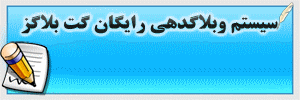اطلاعیه سایت
ساخت حساب رسمی در لاین Official Accounts ( پیج رسمی )
چند روزی هست که در لاین بحث حساب رسمی داغ شده و اکثر افراد برای خودشون انواع این حسابها را ایجاد و به روش های مختلف افراد را به اد کردن حساب تشوق میکنند مثلا با اد کردن این حساب شما استیکر رایگان دریافت میکنید و … که اینها همه برای تشویق به اد کردن هست
فواید ساخت حساب رسمی در مسنجر لاین
– ارسال پیام در هنگام اد شدن و دریافت پیام
– امکان داشتن ادلیست بیشتر از ۵۰۰۰ تا که داخل حساب معمولی بیشتر از ۵۰۰۰ نفر را نمیشه اد کرد
– ارسال پیام گروهی برای تمام ادلیست حساب
– امکان برداشتن قسمت لایک یا کامنت برای پست ها
– ارسال پست در تایم لاین
برای ساخت حساب نیاز هست که شما برنامه @LINE را دانلود کنید که میتوانید برنامه را از لینک زیر دانلود کنید
برنامه را اجرا کنید گزینه start with LINE را انتخاب کنید در صفحه جدید تیک دو گزینه نمایش داده شده را انتخاب سپس گزینه NEXT را انتخاب کنید بعد برنامه لاین شما باز میشود و شما باید گزینه Allow را انتخاب کنید
در اینجا شما باید مشخصات حسابی که میخواهید بسازید را وارد کنید نام و عکس برای پروفابل بعد از تکمیل اطلاعات گزینه Register را انتخاب کنید
خب حساب شما با موفقیت ایجاد شده که در قسمت زیر قسمت های مختلف را برسی میکنیم
وارد قسمت Manager از سربرگ شده
اضافه کردن مدیر جدید به حساب رسمی لاین
Manage Admins: در این قسمت شما میتوانید برای صفحه خود مدیر انتخاب کنید همچنین میتوانید حساب که ایجاد کردین را حذف کنید
برای اضافه کردن مدیری به حساب ابتدا باید فردی که میخواهید ادمین کنید را با برنامه @LINE اد کنید از قسمت Friends بعد از انتخاب Manage Admins گزینه Manage Members را انتخاب کنید پسپ انتخاب Members و انتخاب Add Another User و در آخر گزینه Add from @LINE Account Friends را انتخاب کنید فرد مورد نظر را تیک بزنید و سپس گزینه Save را انتخاب کنید برای حذف کردن ادمین هم میتوانید تیک را برداشته وذخیره کنیدReply Mode: در این قسمت شما میتوانید پیام خوشامد گویی و پیام پاسخ خودکار برای حساب خود را فعال یا غییر فعال کنید برای فعال بودن تیک گزینه Reply Mode در بالای صفحه را فعال کنید
Reply Mode : در این قسمت شما میتوانید پیام خوشامد گویی و پیام پاسخ خودکار برای حساب خود را فعال یا غییر فعال کنید برای فعال بودن تیک گزینه Reply Mode در بالای صفحه را فعال کنید
Auto Reply message : در این قسمت پیامی قرار میگیرد که هنگام ارسال پیام به حساب از طرف ادلیست پیام از پیش تعیین شده شما قرار میگیرد که میتوانید با انتخاب Create New Message یک متن دلخواه خود را ایجاد کنید
تغییر پیام خوشامدگویی در حساب رسمی لاین
Greeting Message : در این قسمت شما میتوانید متن دلخواه خود را هنگام اد کردن کاربرن قرار دهید یعنی بعد از اد کردن حساب متن برای فردی که صفحه را اد کرده ارسال میشود
برداشتن و گذاشتن حالت لایک و کامنت در حساب رسمی
قسمت Home Settings : در این قسمت میتوانید تنظیمات قسمت تایم لاین خود را ویرایش کنید که حالت لایک و کامنت فعال باشد یا خیر همچنین میتوانید کلمات زشت را در این قسمت فیلتر کنید از قسمت Filtered Words
Statistics : در این قسمت مشخصات حساب شما نمایش داده میشود مثل تعداد افراد اد کننده کامل تعداد افرادی که حساب را بلاک و حذف کردن تعداد کل لایک های صفحه و …
برای پیدا کردن ایدی حساب هم میتوانید از قسمت Settings سپس انتخاب Profile قسمت User ID ایدی حساب شما قرار دارد
ارسال پیام برای تمام ادلیست حساب رسمی لاین
برای ارسال پیام برای تمام کسانی که حساب شما را اد کردن وارد قسمت Manage شده گزینه Broadcast را انتخاب کنید
برای ایجاد پیام Create New Message را انتخاب کنید قسمت Edit Message پیام مورد نظر خود را وارد کنید در صورتی که دوست دارید پیام در زمان و روز خاصی ارسال شود میتوانید از قسمت Reserve For sending استفاده کنید گزینه Post to home هم برای ارسال پیام در قسمت تایم لاین هست برای ارسال پیام در آخر گزینه Submit را انتخاب کنید (شما در ماه میتوانید پیام برای ۱۰۰۰ نفر ارسال کنید فقط در حالت رایگان)
تعیین سوال و جواب پیش فرض برای حساب رسمی
شما میتونید برای حساب خود کلمه ای تعیین کنید که پس از دریافت کلمه یا متن مورد نظر پیام مشخص شده از طرف شما ارسال شود برای ایجاد پیام به قسمت Manage رفته گزینه Reply Mode را انتخاب کنید Keyword Reply Message را انتخاب کنید سپس انتخاب Add Keyword را انتخاب کنید
قسمت Keyword : متن سوال
قسمت Edit Reply Messages : متن جواب برای سوال در مرحله قبل
شما میتونید همزمان برای چند سوال یک جواب تعیین کنید یا برعکس
برای دریافت جدیدترین پستهای سایت میتوانید صفحه ای که در لاین برای سایت ایجاد شده را اد کنید